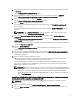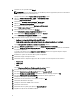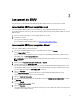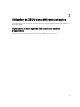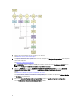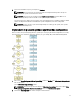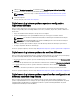Users Guide
Installation de Microsoft Windows 2012 (64 bits) à l'aide de SBUU ISO
REMARQUE : La procédure suivante utilise la console iDRAC comme exemple pour l'installation de Windows
Server 2012 (64 bits).
1. Dans la console iDRAC, sélectionnez Console virtuelle / Support → Lancer la console virtuelle.
2. Cliquez sur Ajouter une image et naviguez vers l'emplacement de l'image SBUU ISO.
3. Cochez la case en regard du champ Mappé de l'image de SBUU ISO.
REMARQUE : WinPE est requis pour l'amorçage SBUU des systèmes fonctionnant sous des systèmes
d'exploitation Windows.
La page d'accueil de l'utilitaire Systems Build and Update Utility apparaît.
4. Cliquez sur Configuration matérielle → RAID → Créer un disque virtuel.
La fenêtre Créer un disque virtuels'affiche.
5. Sélectionnez le Contrôleur, Disque de matrice et Niveau RAID.
6. Cliquez sur Sauvegarder les paramètres pour créer le RAID.
7. Dans le panneau de gauche, cliquez sur Installation de SE de serveur.
L'écran Définir la date et l'heure apparaît.
8. Définissez la date et l'heure et cliquez sur Continuer.
La fenêtre Sélection d'un système d'exploitation à installer s'affiche.
9. Sélectionnez l'option Système d'exploitation Windows Server 2012 x64 et cliquez sur Continuer.
L'écran Sélectionner la configuration RAID apparaît.
10. Sélectionnez l'une des options suivantes, puis cliquez sur Continuer :
• Appliquez la configuration RAID spécifiée dans Configuration matérielle
• Retain existing configuration on the system (Conserver la configuration existante sur le système).
La page Récapitulatif de l'installation du système d'exploitation s'affiche.
11. Cliquez sur Retour à la page d'accueil puis cliquez sur Appliquer/Exporter la configuration.
12. Sur l'écran Configurer les options Appliquer/Exporter, cliquez sur Appliquer/Exporter pour procéder à l'installation
du système d'exploitation.
À partir de SBUU 2.2 et version ultérieure, vous n'avez pas besoin d'insérer le progiciel de prise en charge
d'installation de SE Dell Windows pour WinPE. Il est inclus au DVD
Systems Management Tools and
Documentation
(Documentation et outils de gestion des systèmes.
REMARQUE : Pour utiliser un support virtuel pour monter WinPE, démontez tout système d'exploitation
existant monté. Le système permet un seul montage de support virtuel à tout moment.
Les fichiers WinPE sont copiés. Le système démarre à partir du disque dur et vous invite à fournir le support de
système d'exploitation Windows.
13. Fournissez le support de système d'exploitation pour que les fichiers soient copiés et que l'installation continue.
14. Après la fin de l'installation, le système vous invite à définir le mot de passe de l'administrateur.
Accès aux documents à partir du site de support Dell
Vous pouvez accéder aux documents requis de l'une des façons suivantes :
• Depuis les liens suivants :
– Pour tous les documents de gestion des systèmes - dell.com/softwaresecuritymanuals
13